ABEMAをMP4でダウンロードできるソフト5選!解約後も無料でスマホでオフライン再生!
要約: ABEMAの動画ダウンロード機能を利用してiOS 11.0以降またはAndroid 4.4以降のスマホアプリ・タブレットで動画を保存できるが、DRMフリーのMP4形式ではないので、視聴制限があります。今回は制限なくABEMA動画をMP4にダウンロードして解約後でも見られる方法をご紹介します。

24時間365日番組が楽しめるネット放送サービスABEMA。ABEMAプレミアムという有料プランに加入することでアニメやオリジナル番組などが見放題になるサブスクリプションも提供されています。そんなABEMAプレミアムにはダウンロード機能がありますが、コピーガード付きのファイルとして保存されるためMP4でダウンロードすることができません。そこで本記事では、ABEMA動画をMP4としてダウンロードできるソフトを紹介します。
ABEMAをMP4でダウンロードできるソフト5選!
それでは、ABEMAをMP4でダウンロードできるソフトをみていきましょう。パソコンにMP4で保存してスマホに転送すれば、スマホでオフライン再生もできますよ!
StreamFab Abema TV ダウンローダー
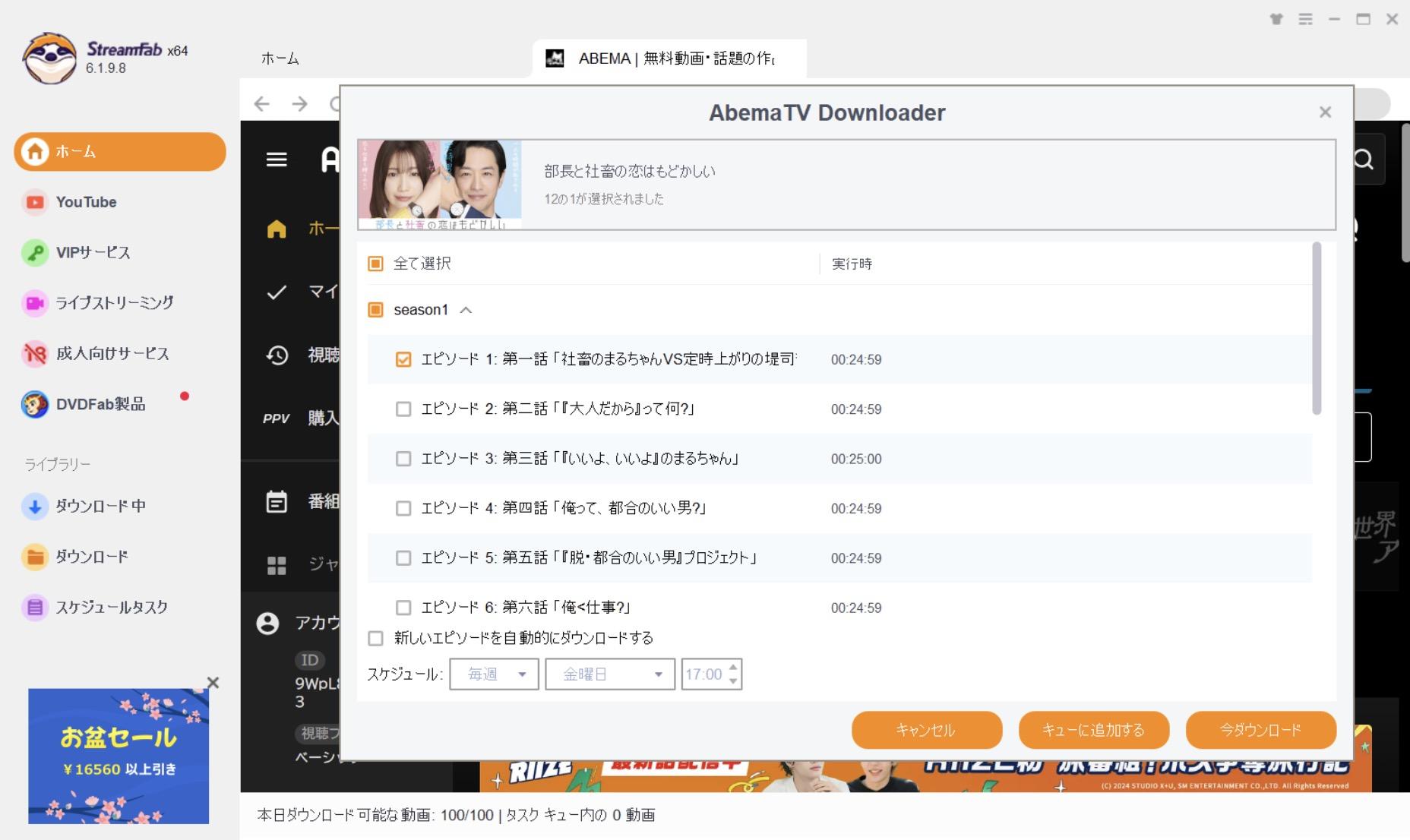
StreamFab Abema TV ダウンローダーはABEMA動画を1080pのMP4/MKVとしてダウンロードできるソフトです。WindowsとMacの両方をサポートしており、すべてのABEMA動画をパソコンのHDDに保存できます。
音声はAAC 2.0をサポート。複数の動画をまとめてダウンロードしたり動画のメタデータを取得したり、便利な機能が豊富に搭載されています。本ソフトはエラーもほとんどなく、ソフトの動きも軽快。GPUハードウェアアクセラレーション搭載で、通常の50倍速でダウンロードができます。ABEMA無料アカウントでも広告をカットしてダウンロードできますので、絶対にインストールして損はありません。
〈StreamFab Abema TV ダウンローダーのメリット〉
- 成功率99%!とにかく確実にダウンロードできる
- 無料版アカウントでも有料版アカウントでもダウンロード可能
- 予約ダウンロード機能を使えば、自動で新着動画をダウンロードできる
無料体験は30日、ぜひ試してください。
|
対応OS |
Windows/Mac |
|
最高画質 |
1080p |
|
エラー |
ほとんどなし |
|
処理速度 |
★★★★★ |
|
無料版でできること |
3本までフルでダウンロード |
StreamFab AbemaTVダウンローダーの使い方は「AbemaTV ダウンロード方法」をクリックして確認してください。
Cisdem Video Converter
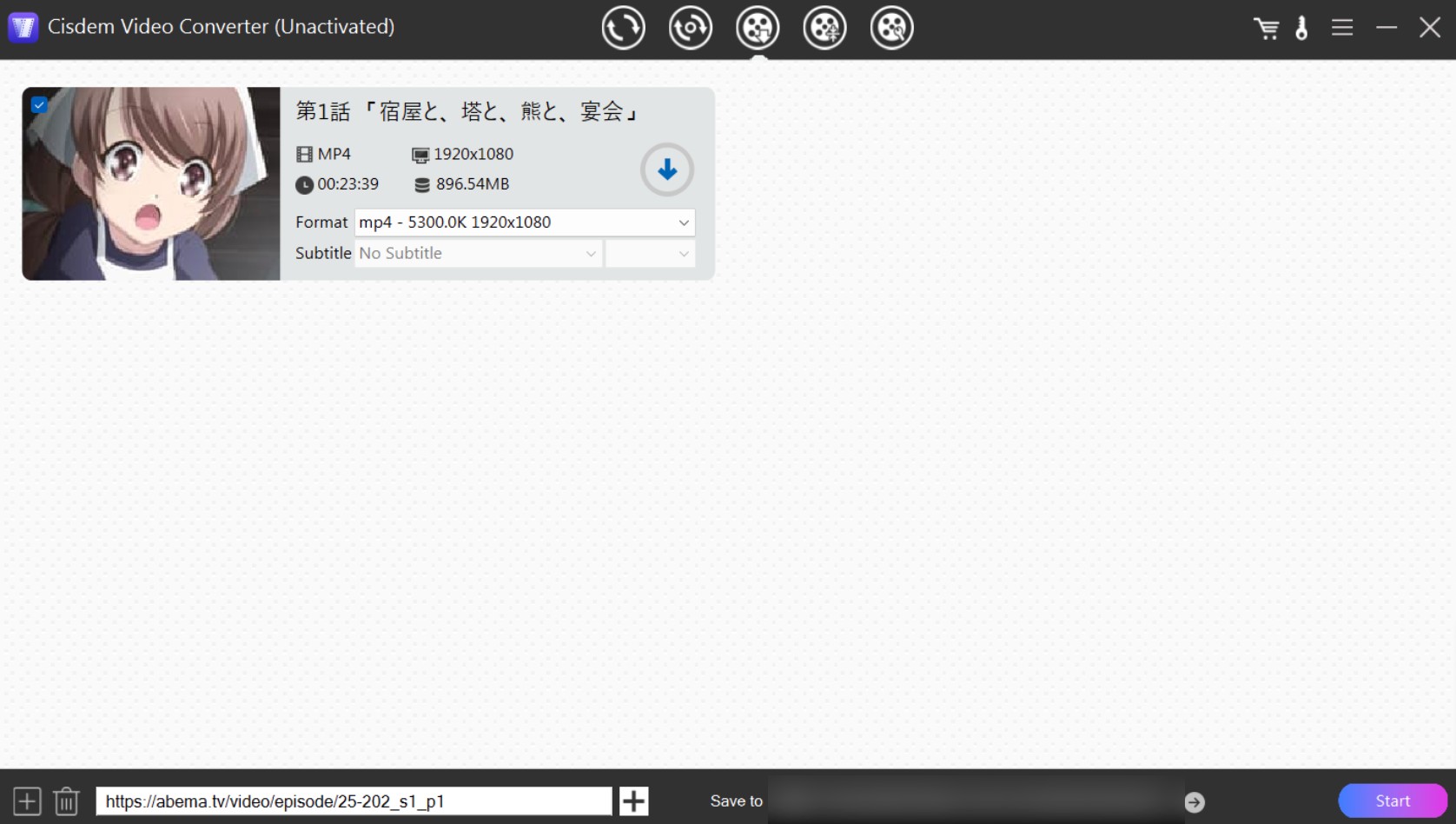
Cisdem Video Converterは動画変換やDVDの処理、ストリーミング動画のダウンロードなどさまざまな処理が行えるマルチメディアソフトです。
処理に若干時間は掛かりますが、ABEMAの動画をきちんとMP4として保存できます。また、ソフトが日本語に対応していないため使用言語は英語です。
〈Cisdem Video Converterのメリット〉
- プレーヤー機能内蔵なのでそのまま再生ができる
- 最高1080pをサポート
- ドラッグ&ドロップするかURLを貼り付けるだけのシンプルなインターフェース
|
対応OS |
Windows/Mac |
|
最高画質 |
再生品質に依存する |
|
エラー |
あり |
|
処理速度 |
動画の長さ=処理時間 |
|
無料版でできること |
すべての機能を7日間試せる |
keepStream ABEMA Downloader
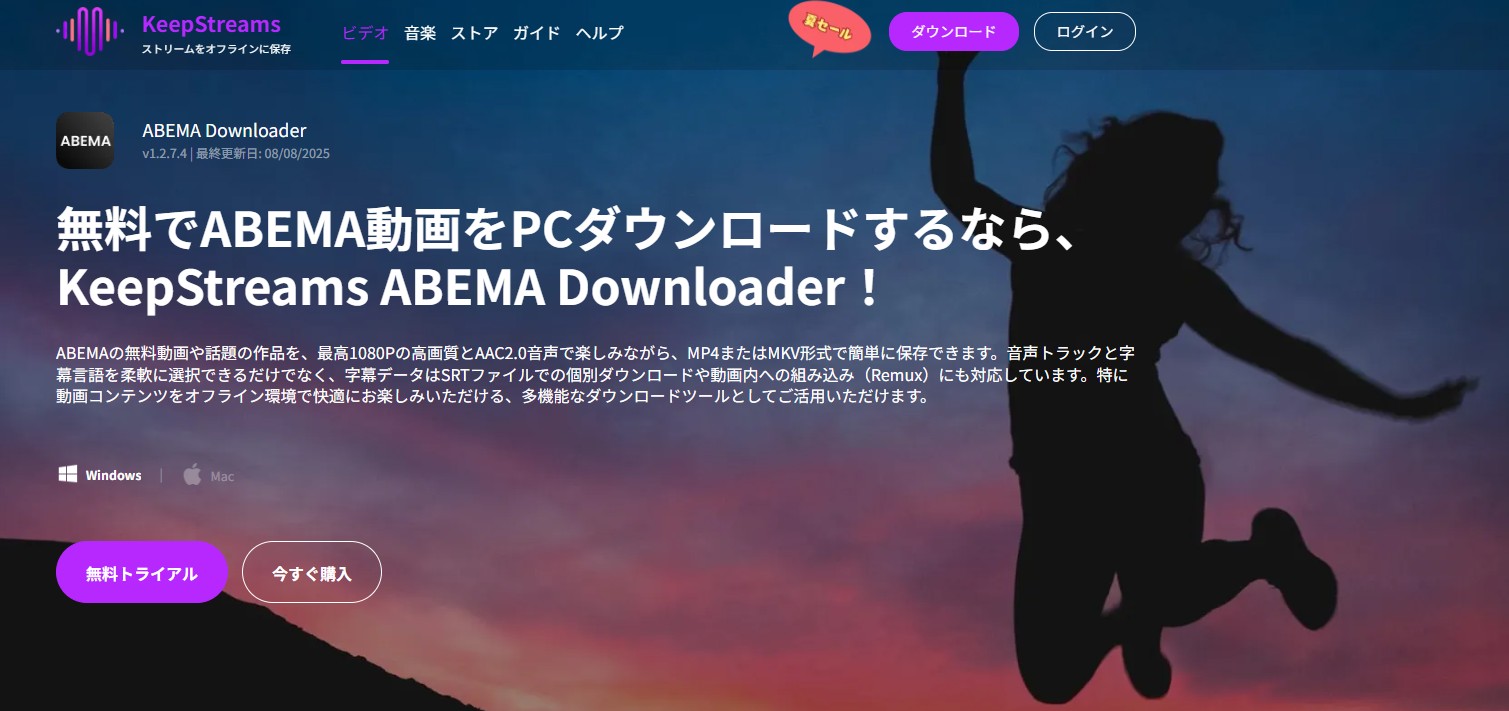
keepStream ABEMA DownloaderはABEMA動画を最高1080pの画質でダウンロードできるソフトです。MP4だけでなくMKVにも対応しているため、再生環境に合わせて最適なフォーマットを選択できます。月額プランは比較的にやすいから、月額プランがほしい方向けのソフトウェアです。もちろん、年間プラインも永久ライセンスも用意しています。
デメリットは、すべての購入はアメリカドルで決済するところ。また、無理版の場合は動画3本までしかダウンロードできないため注意してください。
〈keepStream ABEMA Downloaderのメリット〉
- ブラウザ内蔵なのでURLを用意する必要がない
- 複数のABEMA動画をまとめてダウンロードできる
- 無料版でも広告をカットしてダウンロードができる
- 月額・年間・永久版の3つのプランが用意している
|
対応OS |
Windows/Mac |
|
最高画質 |
1080p |
|
エラー |
たまにあり |
|
処理速度 |
★★★★☆ |
|
無料版でできること |
動画3本までダウンロード |
Audials
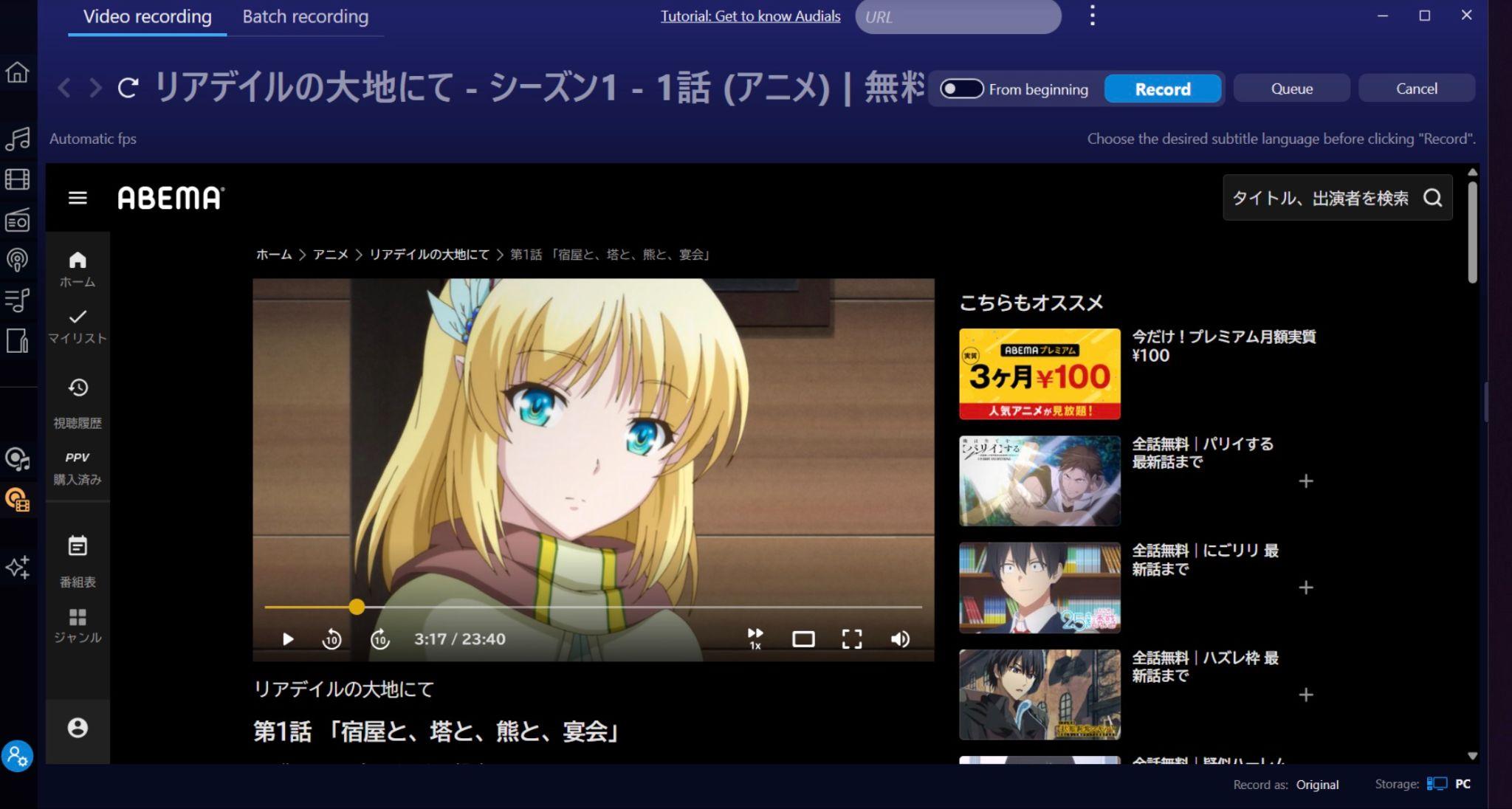
AudialsはABEMAを含むさまざまなストリーミングサービスの動画や音声を録画/録音できるソフトです。MP4だけでなく、AVI、MOV、WMV、MKVなど複数の形式に対応しています。プレーヤー機能も内蔵されているため、録画した動画をソフト内でそのまま再生することも可能です。
覚えておきたいのは、本ソフトはWindowsでしか使えないこと。また、動画ストリーミングサービスと音楽ストリーミングサービスなど、対応サイト数が多く、ABEMAのDRMを解除してMP4として保存したい方にはオーバースペック。インターフェースもシンプルとは言えず使いこなすのが難しいかもしれません。
〈Audialsのメリット〉
- オリジナル動画の品質を損なうことなく録画ができる
- NetflixやAmazonプライムビデオも録画できるため便利
- 対応形式が豊富でオーディオ形式にも対応している
|
対応OS |
Windows |
|
最高画質 |
1080p |
|
エラー |
あり |
|
処理速度 |
動画の長さ=処理時間 |
|
無料版でできること |
10分まで動画を録画できる |
Wondershare DemoCreator
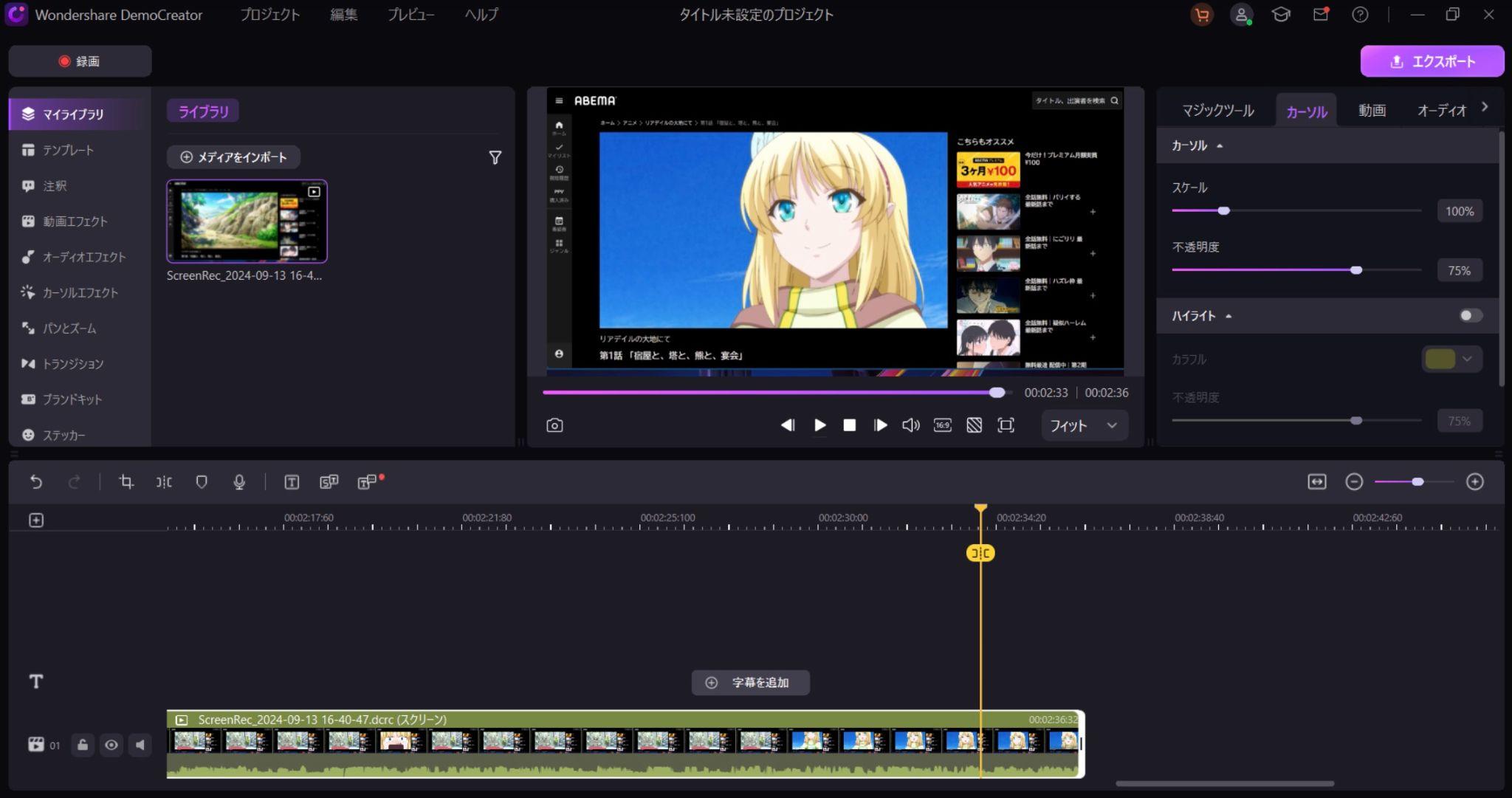
Wondershare DemoCreatorは、高画質・高音質で録画が行えるキャプチャソフトです。動画編集機能もついているため、録画した映像をそのまま編集して書き出すことができます。動画変換機能を使えばMP4以外にもMOV 、AVI、MKVなどに変換することも可能です。フレームレートも120fpsまで設定できるため、より滑らかな映像を保存したい方にもおすすめします。
ただ、無料版では10分までしか録画できない点はデメリットだといえるでしょう。動画ストリーミングサービスを録画することを想定して作られたソフトではないため、ABEMAのコピーガードが更新されると録画ができなくなってしまう可能性もあります。
〈Wondershare DemoCreatorのメリット〉
- シンプルなインターフェースで操作に迷わない
- オーディオだけを抽出して保存することもできる
- 本格的な動画編集機能搭載
|
対応OS |
Windows/Mac |
|
最高画質 |
再生品質に依存する |
|
エラー |
あり |
|
処理速度 |
動画の長さ=処理時間 |
|
無料版でできること |
10分まで動画を録画できる |
ABEMAをMP4に変換する手順
ABEMAをMP4でダウンロードする方法
以下、StreamFabを例にしてAbema動画をMP4に変換する手順を説明します。
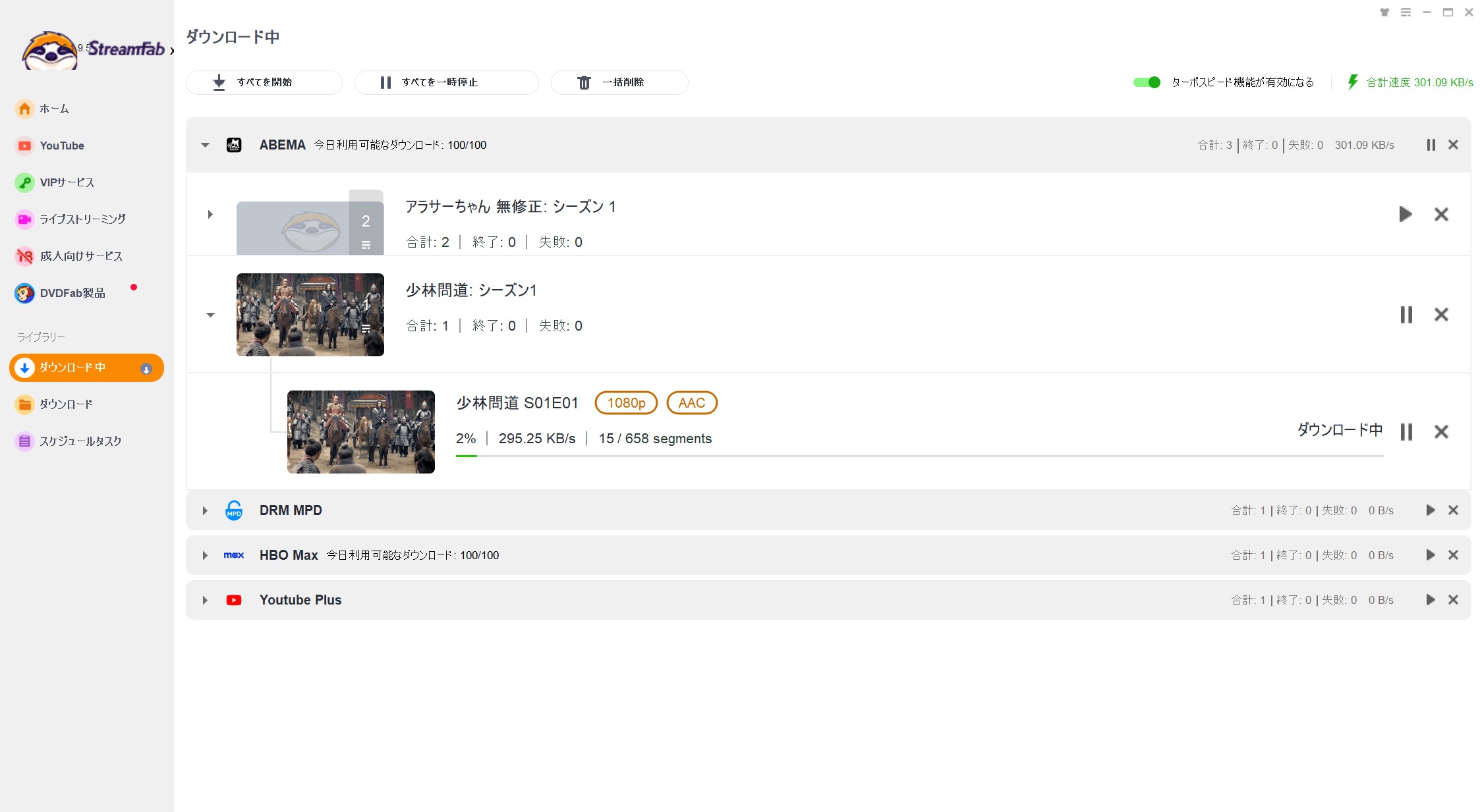
保存形式をMP4にする方法
StreamFab AbemaダウンローダーはデフォルトでAbema動画をMP4形式で保存します。そうでなければ、次のように保存形式をMP4にします。
右上の「三」>「設定」をクリック、そしてポップアップ画面で、「プリファレンス」>「プリファレンス・セッティング」>「ビデオフォーマット」でMP4にしてOKを押します。
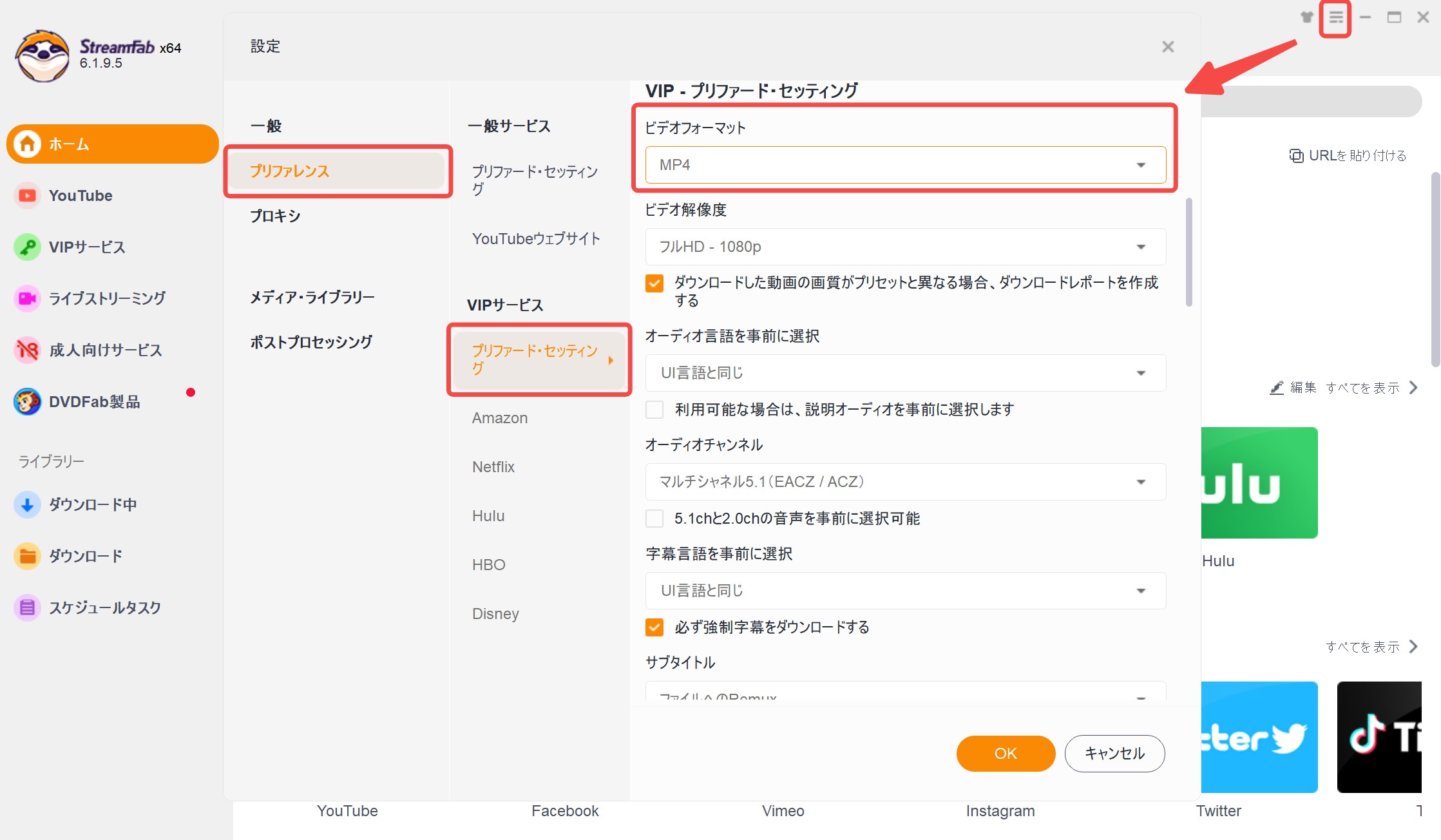
主要ツールの長所短所と選び方は、Abemaダウンローダーおすすめ比較で一度整理しておくと迷いません。
ABEMAのMP4ダウンロードに関するQ&A
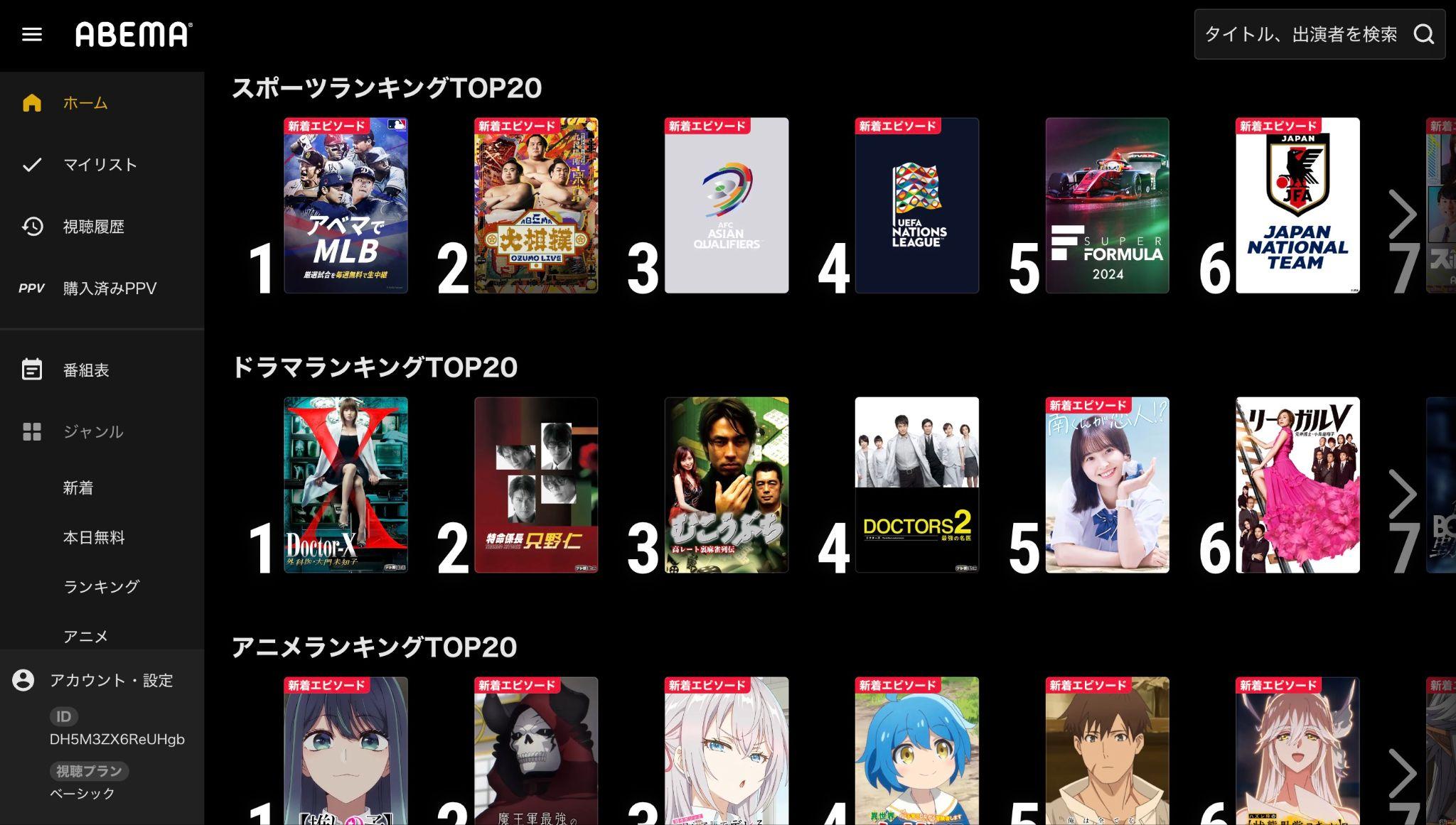
できません。ABEMAプレミアムのダウンロード機能は、対象動画のファイルをコピーガード付きでストレージに保存するもので、ABEMAアプリでしか動画をオフライン再生できない仕組みとなっています。
ABEMA動画をスマホでMP4としてダウンロードすることはできません。本記事では紹介したパソコンソフトで一度ダウンロードしてからスマホに転送すれば、ファイルアプリに保存してオフライン再生できます。
ScreenityというChrome拡張機能を利用してABEMAを録画できます。保存形式として、WebMとMP4から選べます。更にGIFで保存可能です。
まとめ
今回はABEMAをMP4としてダウンロードできるソフトを紹介しました。ABEMAをMP4としてダウンロードするソフトには、データをダウンロードするタイプと録画してダウンロードするタイプがあります。品質とダウンロード速度、エラーの少なさで選ぶならStreamFabが1番。録画ソフトは基本的にコンテンツの長さ=処理時間ですが、StreamFabなら25分ほどのアニメを数分でダウンロードできますよ!






